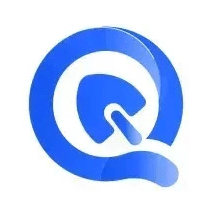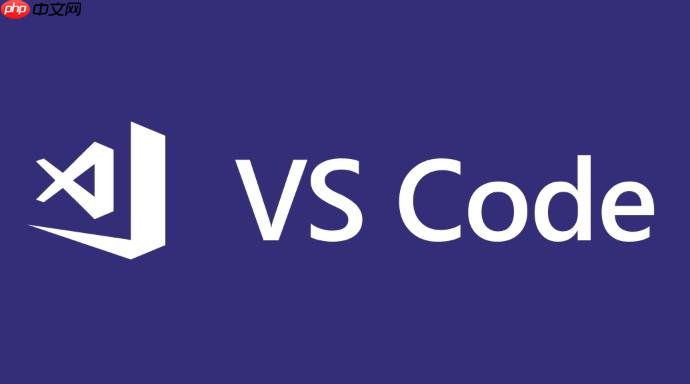
在使用 vscode 编写代码时,错误检查与快速修复功能能显著提升开发效率。VSCode 通过集成语言服务器协议(LSP)和语法检查工具,实时标记代码中的问题,并提供一键修复建议。
启用错误检查
VSCode 默认开启基础语法检查,但要获得更精准的错误提示,需根据编程语言安装对应扩展:
- javaScript/typescript: 内置支持,无需额外配置
- python: 安装 Python 扩展,并配置如 Pylint、Flake8 或 Ruff 作为 linter
- html/css/jsON: 使用内置验证,也可安装 Stylelint、ESLint 等增强检查
在设置中搜索 “validate” 可查看当前语言的检查开关状态。
查看与定位错误
错误会以波浪线形式标出:红色代表语法错误,黄色为警告。点击问题代码,右侧会出现灯泡图标或按 Ctrl + .(Mac 上为 Cmd + .)调出快速修复菜单。
- 问题面板(Ctrl + Shift + M)汇总所有错误与警告
- 悬停在错误行上方可查看详细信息
使用快速修复(Quick Fix)
当检测到可修复的问题时,VSCode 提供上下文相关的修复建议。例如:
- 导入缺失的模块或类
- 自动修正拼写错误的变量名
- 生成未实现的方法或属性
修复内容由语言服务提供,如 TypeScript 的自动导入、Python 的未定义变量补全等。
自定义检查规则
可通过配置文件调整检查行为。例如:
- 在 .eslintrc.json 中设置 javascript 检查规则
- 在 pyproject.toml 中配置 Ruff 规则
- 修改 VSCode 设置中的
python.linting.enabled控制启用哪些工具
合理配置可避免误报,同时保留关键提示。
基本上就这些。掌握错误检查与快速修复,能让编码更流畅,问题发现更及时。